CAD直线怎么取消自动对齐到端点?
设·集合小编 发布时间:2023-03-16 19:03:29 1069次最后更新:2024-03-08 11:23:08
CAD是目前比较专业的绘图软件之一,拥有非常强大的功能可供使用,让用户能够绘制出精确的图纸作品。在用CAD制图的时候,捕捉对象需要开起端点选取,专业就会自动的对齐到端点。但要是对象捕捉的模式全部打开,那就不会自动对齐到端点了,所以今天就来告诉大家CAD直线怎么取消自动对齐到端点。
工具/软件
电脑型号:联想(lenovo)天逸510s; 系统版本:Windows7; 软件版本:CAD2007
方法/步骤
第1步
1、首先在电脑上打开AutoCAD 2007版本。
第2步
2、进入CAD的操作界面画一条直线,选取直线可以看到只能自动选取两个端点。

第3步
3、找到左下角的【对象捕捉】,在【对象捕捉】上点击鼠标右键,打开【设置】。

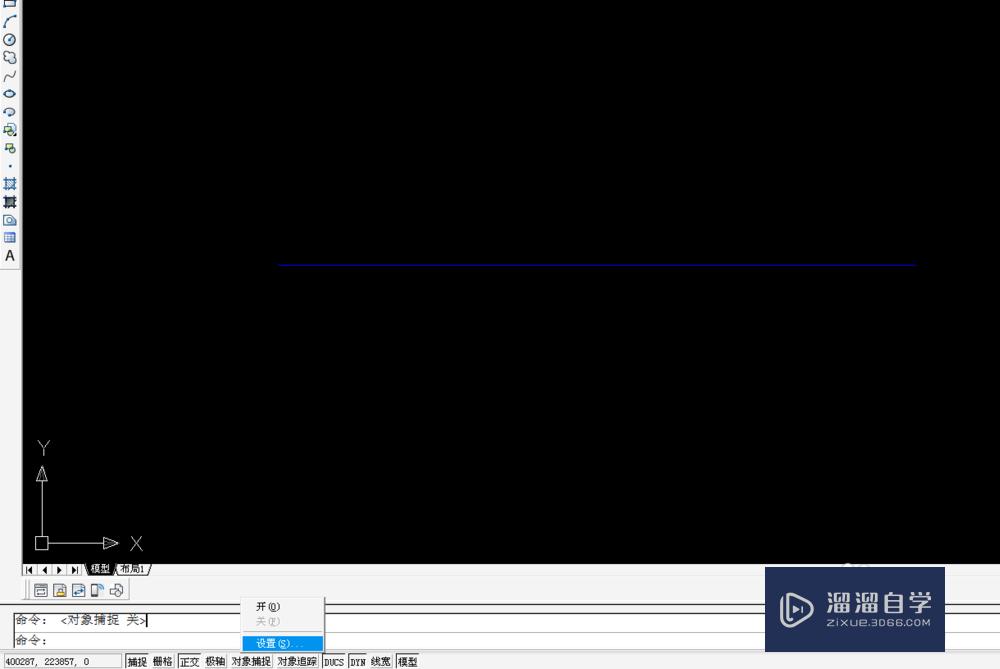
第4步
4、跳出窗口【草图设置】,选择【对象捕捉】。

第5步
5、进入【对象捕捉】,鼠标左键点击【全部选择】。

第6步
6、然后鼠标左键勾选【启用对象捕捉】。

第7步
7、最后点击左下角的【确定】,回到CAD的操作界面选取直线,可以自动拾取中点,也可以自动拾取端点。


温馨提示
以上就是关于“CAD直线怎么取消自动对齐到端点?”全部内容了,小编已经全部分享给大家了,还不会的小伙伴们可要用心学习哦!虽然刚开始接触CAD软件的时候会遇到很多不懂以及棘手的问题,但只要沉下心来先把基础打好,后续的学习过程就会顺利很多了。想要熟练的掌握现在赶紧打开自己的电脑进行实操吧!最后,希望以上的操作步骤对大家有所帮助。
- 上一篇:CAD直线总是自动对齐到端点怎么取消?
- 下一篇:CAD里的平移怎么用?
相关文章
广告位


评论列表